Chociaż Microsoft PowerPoint jest przede wszystkim narzędziem do tworzenia prezentacji, doskonale sprawdza się również w projektowaniu atrakcyjnych wizualnie broszur. Oto instrukcja dotycząca tworzenia (i drukowania) broszur w formacie potrójnego złożenia przy użyciu PowerPointa.
Jak stworzyć broszurę trójdzielną w PowerPoint
Na początek dobra wiadomość – dostępne są gotowe szablony! To najprostszy sposób, aby szybko stworzyć broszurę, ponieważ w Internecie można znaleźć wiele szablonów trójdzielnych do pobrania. Przejrzyj dostępne opcje, wybierz ten, który najbardziej Ci odpowiada i pobierz go. Po ściągnięciu otwórz plik, a zobaczysz dwa slajdy.

Te slajdy zawierają przykładowy tekst oraz obrazy, a ich układ idealnie nadaje się do broszury w formacie trójdzielnym. Wystarczy, że zastąpisz wprowadzone treści swoimi własnymi. Weźmy na przykład pierwszą kolumnę z drugiego slajdu.
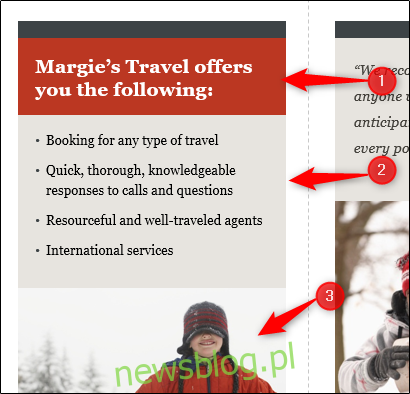
Widzimy tutaj trzy sekcje – nagłówek (1), kilka punktów opisowych (2) oraz obraz (3). Zmiana treści nagłówka i punktów na własne jest bardzo prosta. Wystarczy kliknąć w odpowiednie pole tekstowe, usunąć zawartość szablonu i wpisać własny tekst.
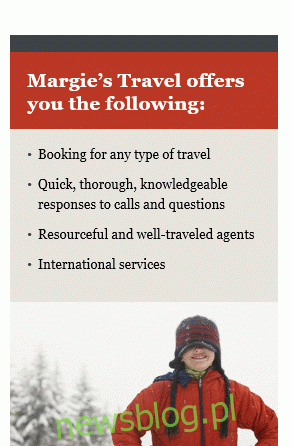
Aby zmienić obraz, kliknij na niego prawym przyciskiem myszy. W menu, które się pojawi, wybierz opcję „Zmień obraz”.
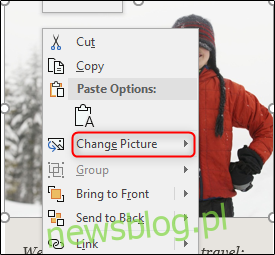
Wybierz źródło nowego obrazu z podmenu.
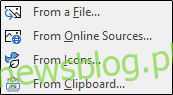
Po zlokalizowaniu obrazu, wybierz go i wstaw. Nowy obraz zastąpi domyślny, który był wcześniej na slajdzie.
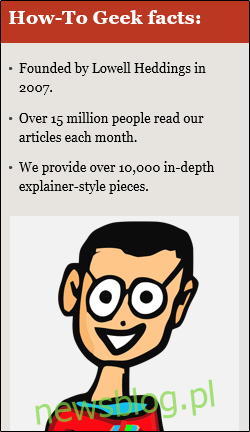
Powtórz te kroki dla pozostałych elementów treści. Pierwsza kolumna pierwszego slajdu stanie się pierwszą stroną broszury, a ostatnia kolumna drugiego slajdu będzie jej tylną stroną. Wprowadź odpowiednią treść w każdym z miejsc.
Po zakończeniu edytowania treści, nadszedł czas na drukowanie! Aby to zrobić, wejdź do zakładki „Plik”.
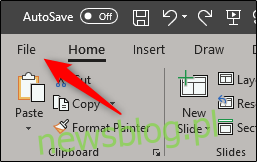
Wybierz opcję „Drukuj” w menu po lewej stronie.
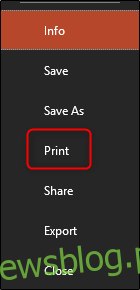
W sekcji „Ustawienia” wybierz opcję „Drukuj na obu stronach”.
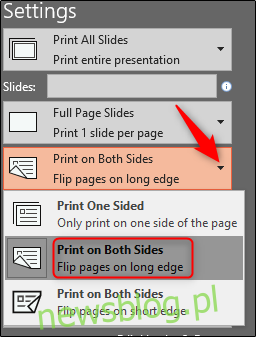
Następnie wprowadź liczbę kopii do wydrukowania i kliknij „Drukuj”.
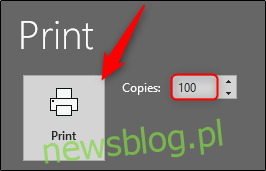
Na koniec, po wydrukowaniu wszystkich egzemplarzy, pamiętaj, aby złożyć je wzdłuż przerywanych linii.
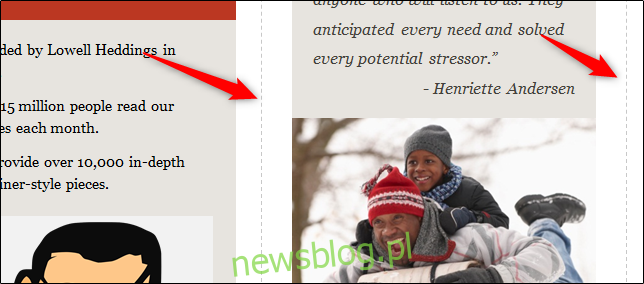
Teraz pozostaje tylko rozdać broszury!
newsblog.pl
Maciej – redaktor, pasjonat technologii i samozwańczy pogromca błędów w systemie Windows. Zna Linuxa lepiej niż własną lodówkę, a kawa to jego główne źródło zasilania. Pisze, testuje, naprawia – i czasem nawet wyłącza i włącza ponownie. W wolnych chwilach udaje, że odpoczywa, ale i tak kończy z laptopem na kolanach.